
- Autor John Day [email protected].
- Public 2024-01-30 08:40.
- Última modificación 2025-01-23 14:39.

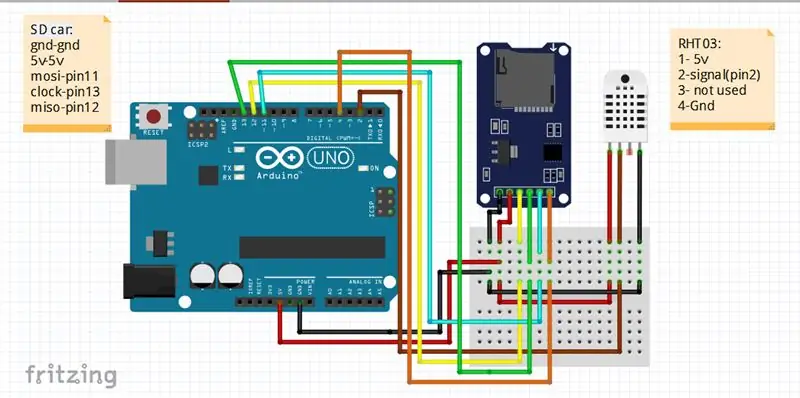
Introducción:
hola, soy Liono Maker, aquí está el enlace de YouTube. Estamos haciendo un proyecto creativo con Arduino y trabajamos en sistemas embebidos.
Registrador de datos:
Un registrador de datos (también registrador de datos o registrador de datos) es un dispositivo electrónico que registra datos a lo largo del tiempo con un instrumento o sensor integrado o mediante instrumentos y sensores externos. Por lo general, son pequeños, funcionan con baterías, portátiles y están equipados con un microprocesador, memoria interna para almacenamiento de datos y sensores. Algunos registradores de datos interactúan con una computadora personal y usan software para activar el registrador de datos y ver y analizar los datos recopilados, mientras que otros tienen un dispositivo de interfaz local (teclado, LCD) y pueden usarse como un dispositivo independiente.
En este proyecto, estoy usando un registrador de datos con tarjeta SD para almacenar datos en una tarjeta SD con Arduino.
DHT11:
DHT11 es un sensor digital de bajo costo para detectar la temperatura y la humedad. Este sensor se puede conectar fácilmente con cualquier microcontrolador como Arduino, Raspberry Pi, etc. para medir la humedad y la temperatura instantáneamente. El sensor de temperatura y humedad DHT11 está disponible como sensor y como módulo. La diferencia entre este sensor y el módulo es la resistencia pull-up y un LED de encendido. DHT11 es un sensor de humedad relativa. Para medir el aire circundante, este sensor utiliza un termostato y un sensor de humedad capacitivo.
funcionamiento de DHT11:
El sensor DHT11 consta de un elemento sensor de humedad capacitivo y un termistor para detectar la temperatura. El condensador sensor de humedad tiene dos electrodos con un sustrato de retención de humedad como dieléctrico entre ellos. El cambio en el valor de capacitancia ocurre con el cambio en los niveles de humedad. La medida de CI procesa los valores de resistencia modificados y los cambia a forma digital.
Para medir la temperatura, este sensor utiliza un termistor de coeficiente de temperatura negativo, que provoca una disminución en su valor de resistencia con el aumento de temperatura. Para obtener un valor de resistencia mayor incluso para el cambio más pequeño de temperatura, este sensor generalmente se compone de cerámica o polímeros semiconductores.
El rango de temperatura de DHT11 es de 0 a 50 grados Celsius con una precisión de 2 grados. El rango de humedad de este sensor es del 20 al 80% con una precisión del 5%. La frecuencia de muestreo de este sensor es de 1 Hz. Es decir. da una lectura por cada segundo. DHT11 es de tamaño pequeño con voltaje de operación de 3 a 5 voltios. La corriente máxima utilizada durante la medición es de 2,5 mA.
El sensor DHT11 tiene cuatro pines: VCC, GND, Pin de datos y un pin no conectado. Se proporciona una resistencia pull-up de 5k a 10k ohmios para la comunicación entre el sensor y el microcontrolador.
Módulo de tarjeta micro SD:
El módulo (Adaptador de tarjeta Micro SD) es un módulo lector de tarjetas Micro SD, a través del sistema de archivos y el controlador de interfaz SPI, el sistema SCM para completar la lectura y escritura de archivos en la tarjeta Micro SD. Los usuarios de Arduino pueden usar directamente el IDE de Arduino que viene con una tarjeta de biblioteca de tarjeta SD para completar la inicialización y lectura
Paso 1:

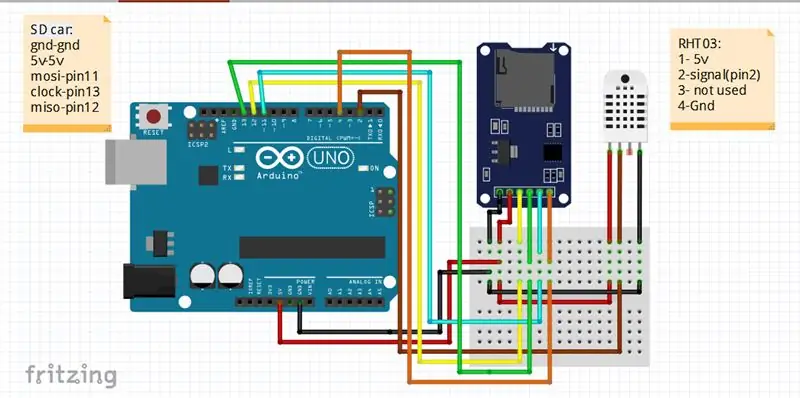
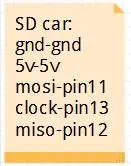
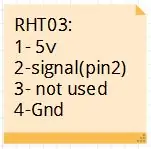
Software y esquema de Fritzing:
En este tutorial, usamos software fritzing para hacer nuestro proyecto. este software es ampliamente utilizado en todo el mundo por los creadores.
Estamos utilizando DHT11 y el módulo de tarjeta Micro SD para hacer nuestro diagrama de circuito con Arduino UNO.
El sensor DHT 11 tiene 4 o tres patas que se están utilizando. Aquí está el detalle de cómo conectar el sensor de temperatura y humedad con Arduino UNO.
/*------------------------------------------------------------------------------------------------------------------------------------
Arduino UNO: Sensor DHT11:
GND GND
5 voltios 5 voltios
Pin # 2 señal
N / A no se utiliza (4.o pin del sensor si está disponible)
/*------------------------------------------------------------------------------------------------------------------------------------*/
Estamos usando el módulo de tarjeta Micro SD con Arduino UNO y DHT11.
El módulo de tarjeta SD tiene un total de 6 pines, aquí hay detalles de cómo conectar el módulo de tarjeta Micro SD con Arduino UNO.
/*-------------------------------------------------------------------------------------------------------------------------------------------
Arduino UNO: Módulo de tarjeta Micro SD:
GND GND
5 voltios 5 voltios
pin 13 pin de reloj
pin 12 MISO
pin 11 MOSI
pin 4 CS (definir en Codificación Arduino)
-------------------------------------------------------------------------------------------------------------------------------------------*/
Paso 2:

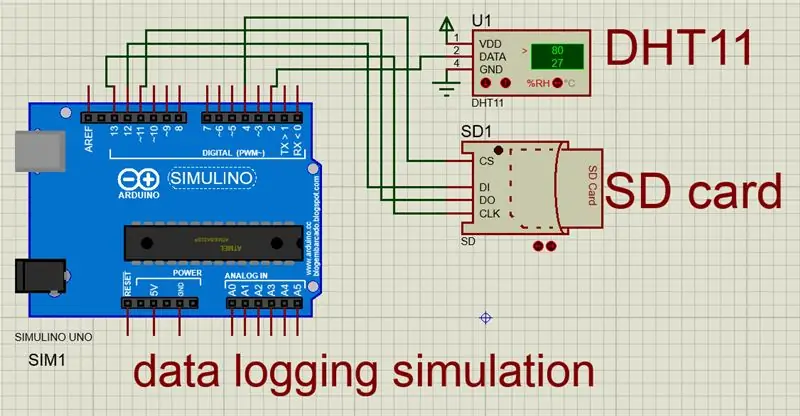
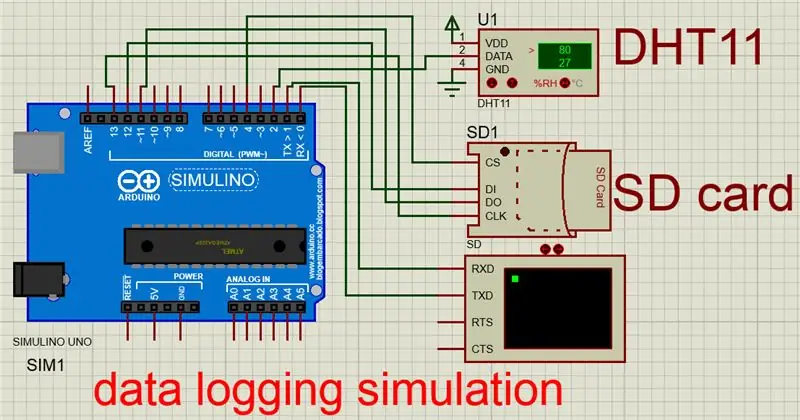
Simulación en Proteus:
En este tutorial, estamos usando el software Proteus para simular nuestro proyecto (registrador de datos).
Proteus Design Suite es único en ofrecer la capacidad de co-simular código de microcontrolador de alto y bajo nivel en el contexto de una simulación de circuito SPICE de modo mixto. este software se utiliza ampliamente en varios proyectos creativos. por ejemplo, Proteus se utiliza para hacer diagramas de circuitos y PCB profesionales. y muchos otros objetivos que tiene. El software Proteus también se utiliza para simular circuitos, p. Ej. simulaciones con sensores y microcontroladores, y también la familia Arduino.
En este tutorial, usamos una tarjeta SD y DHT11 para hacer un registrador de datos o un registrador de datos.
cómo iniciar las simulaciones:
En primer lugar, tenemos que hacer nuestro diagrama de circuito y luego escribir nuestra codificación Arduino (que se muestra a continuación). después de escribir la codificación de Arduino, tenemos que crear un "archivo hexadecimal" (que se muestra a continuación) que se está utilizando en Arduino UNO en Proteus Simulation.
cómo cargar un archivo hexadecimal en Arduino UNO:
En primer lugar, compile su codificación Arduino en Arduino IDE. El segundo paso es hacer un archivo hexadecimal, para ello vaya a "archivo" en Arduino IDE y seleccione "Preferencias" y luego vaya a la "compilación", selecciónelo. Haga clic en Aceptar. Nuevamente compile su codificación Arduino y copie el archivo hexadecimal desde aquí como se muestra en mi video.
En el diagrama de circuito de Proteus, haga clic derecho en Arduino UNO y luego verá una nueva ventana de apertura, luego seleccione aquí "Editar propiedad". seleccione la barra de archivos y "pegue" aquí el archivo Arduino Coding HEX.
cómo cargar un archivo de imagen en la tarjeta SD en Proteus:
Seleccione su tarjeta SD en Proteus y haga clic derecho sobre ella y veremos una nueva ventana de apertura, seleccione aquí "editar propiedad". luego vaya a la barra de archivos y seleccione la memoria de la tarjeta de 32gb. copie la ubicación del archivo de imagen de su computadora, péguelo en la barra de archivos, luego escriba una barra y ponga el nombre del archivo. esta es la forma completa de escribir el enlace del archivo aquí.
después de completar la carga del archivo hexadecimal y el archivo de imagen en la tarjeta SD, solo debemos asegurarnos de que no haya ningún error en nuestro diagrama de circuito. Haga clic en el botón "reproducir" en la parte inferior izquierda de Proteus. se ha iniciado su simulación. como se muestra en el video. Y se muestra en imágenes.
Paso 3:
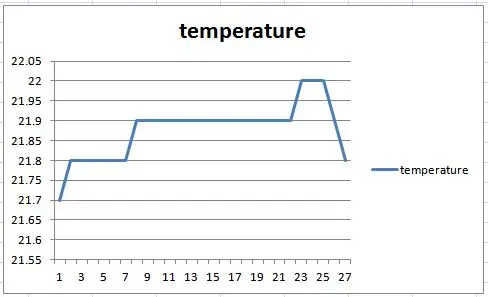
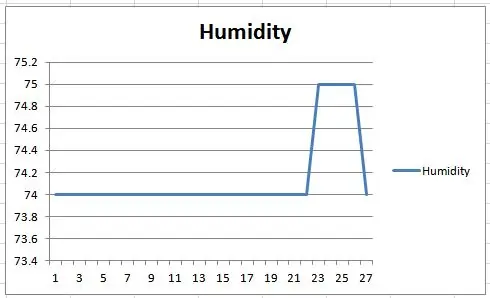
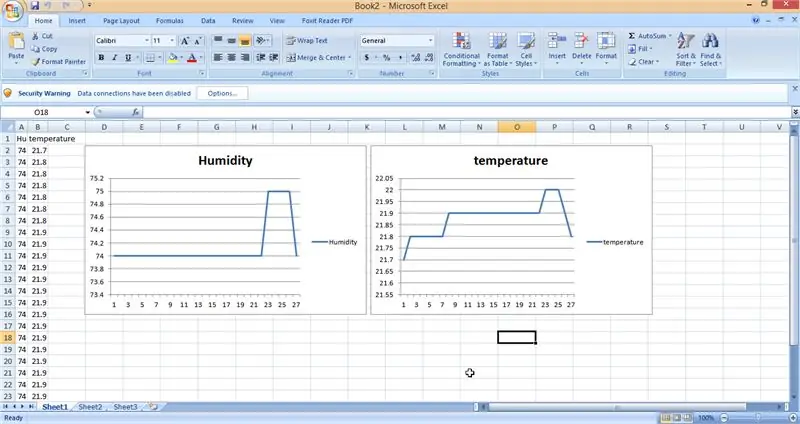
cómo cargar y hacer un gráfico de datos en tiempo real en EXCEL:
En este proyecto estamos usando una tarjeta SD para nuestros datos en el archivo ".txt". conecte su tarjeta SD del módulo de tarjeta SD. y conéctelo con la computadora. veremos un archivo txt con valores de datos de temperatura y humedad en tiempo real que pasan por el sensor.
Abra su EXCEL en su computadora y luego vaya a los "datos". luego vaya a "insertar TXT". seleccione el archivo txt en su computadora e inyéctelo en el software de Excel.
seleccione "insertar", luego vaya a "gráfico de líneas". Haz un gráfico de líneas con Excel. aquí estamos haciendo dos gráficos porque tenemos dos columnas de valores de datos de humedad y temperatura.
Paso 4:
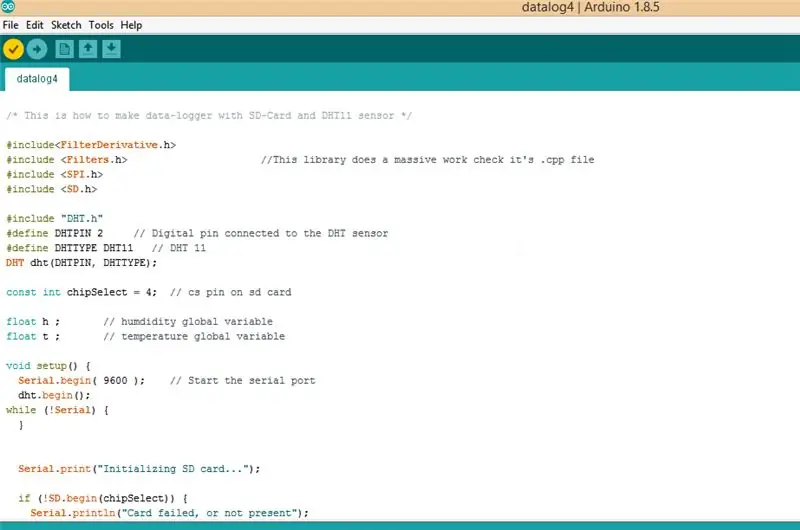
Descargue el archivo HEX y el archivo de imagen y la codificación Arduino desde rar:
Estoy subiendo el archivo "GGG.rar", que tiene
1- Archivo Txt
2- Lima hexagonal
3- archivo de imagen para tarjeta SD
Recomendado:
Cómo usar el sensor de temperatura DHT11 con Arduino y temperatura de impresión Calor y humedad: 5 pasos

Cómo utilizar el sensor de temperatura DHT11 con Arduino y temperatura de impresión Calor y humedad: El sensor DHT11 se utiliza para medir la temperatura y la humedad. Son aficionados a la electrónica muy populares. El sensor de humedad y temperatura DHT11 hace que sea realmente fácil agregar datos de humedad y temperatura a sus proyectos de electrónica de bricolaje. Es por
Registrador de datos de temperatura y humedad de Arduino a un teléfono Android con módulo de tarjeta SD a través de Bluetooth: 5 pasos

Registrador de datos de temperatura y humedad de Arduino a un teléfono Android con módulo de tarjeta SD a través de Bluetooth: Hola a todos, este es mi primer Instructable, espero poder ayudar a la comunidad de creadores, ya que me he beneficiado con él. A menudo usamos sensores en nuestros proyectos, pero encontramos una manera de recopilar los datos, almacenarlos y transferirlos a teléfonos u otros dispositivos de inmediato
Cómo hacer un reloj en tiempo real con Arduino y pantalla TFT - Arduino Mega RTC con pantalla TFT de 3,5 pulgadas: 4 pasos

Cómo hacer un reloj en tiempo real usando Arduino y pantalla TFT | Arduino Mega RTC con pantalla TFT de 3.5 pulgadas: Visite mi canal de Youtube. Introducción: - En esta publicación voy a hacer un "Reloj en tiempo real" usando LCD táctil TFT de 3.5 pulgadas, Arduino Mega Módulo RTC 2560 y DS3231… .Antes de comenzar… verifique el video de mi canal de YouTube. Nota: - Si está usando Arduin
Cómo hacer un registrador de datos para la temperatura, el pH y el oxígeno disuelto: 11 pasos (con imágenes)

Cómo hacer un registrador de datos para temperatura, pH y oxígeno disuelto: Objetivos: Hacer un registrador de datos por ≤ $ 500. Almacena datos de temperatura, pH y OD con una marca de tiempo y mediante comunicación I2C. ¿Por qué I2C (circuito interintegrado)? Se pueden apilar tantos sensores en la misma línea dado que cada uno de ellos tiene
Registro de datos MPU-6050 / A0 en tiempo real con Arduino y Android: 7 pasos (con imágenes)

Registro de datos MPU-6050 / A0 en tiempo real con Arduino y Android: Me ha interesado utilizar Arduino para el aprendizaje automático. Como primer paso, quiero construir una pantalla de datos y un registrador en tiempo real (o bastante cercano a él) con un dispositivo Android. Quiero capturar datos del acelerómetro del MPU-6050, así que diseño
